Maison >Problème commun >Comment supprimer complètement la méthode de saisie Sogou dans Win10
Comment supprimer complètement la méthode de saisie Sogou dans Win10
- 藏色散人original
- 2021-03-25 15:05:1650377parcourir
Comment supprimer complètement la méthode de saisie Sogou dans win10 : 1. Recherchez le logiciel de méthode de saisie Sogou, sélectionnez-le avec la souris et cliquez avec le bouton droit sur "Désinstaller" 2. Sélectionnez le logiciel de méthode de saisie Sogou et sélectionnez ; "Utilisez 360 pour supprimer de force" ; 3, entrez dans la barre de recherche des informations d'enregistrement, recherchez les fichiers résiduels de la méthode de saisie Sogou, puis cliquez avec le bouton droit sur les fichiers résiduels et sélectionnez "Supprimer".

L'environnement d'exploitation de cet article : système Windows 10, méthode de saisie Sogou 9.0, ordinateur DELL G3
Effectuez d'abord les étapes habituelles pour désinstaller le logiciel sur l'ordinateur Ouvrez le programme et entrez tous les programmes.
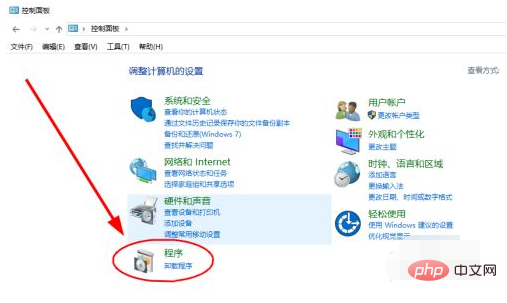
Recherchez le logiciel que vous souhaitez supprimer, sélectionnez-le avec la souris et cliquez avec le bouton droit sur "Désinstaller" pour accéder à la page de désinstallation.
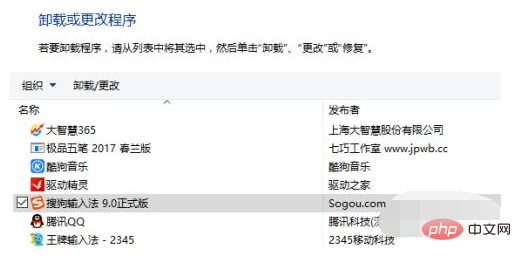
Selon les étapes de désinstallation indiquées sur la page, désinstallez étape par étape, et enfin cliquez sur OK pour terminer la première étape de désinstallation. Ensuite, allez vérifier et nettoyer les fichiers résiduels.
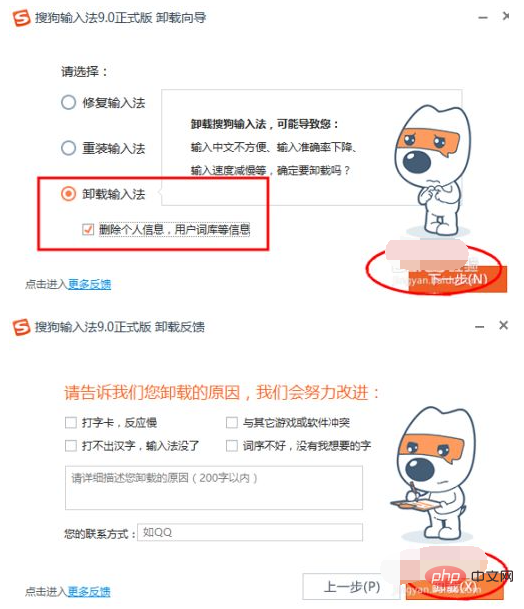
La première consiste à ouvrir directement la page de recherche de tous les dossiers, à saisir des mots-clés dans la colonne de recherche et tous les noms de fichiers associés apparaîtront. Sélectionnez-les, cliquez avec le bouton droit de la souris et sélectionnez "Utiliser 360 Powerful Delete" dans les options.
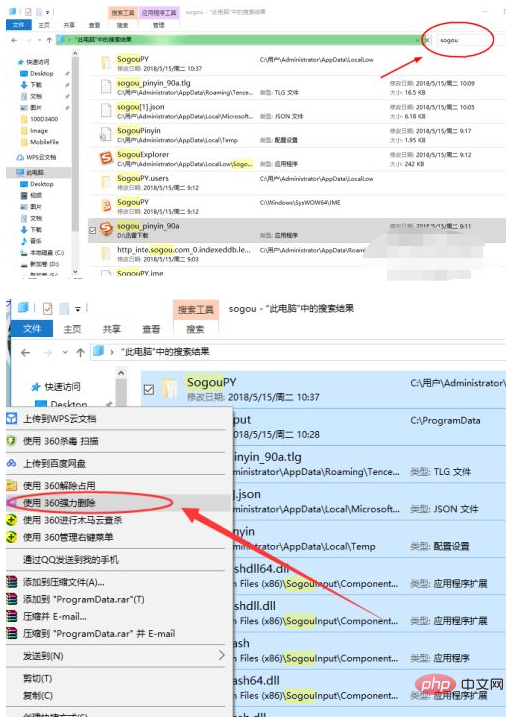
L'autre consiste à cliquer sur le bouton Windows du clavier, à trouver la barre de recherche, à l'ouvrir, à saisir « regedit » et à cliquer pour accéder à la barre de recherche des informations d'enregistrement.
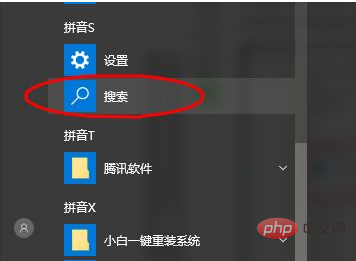
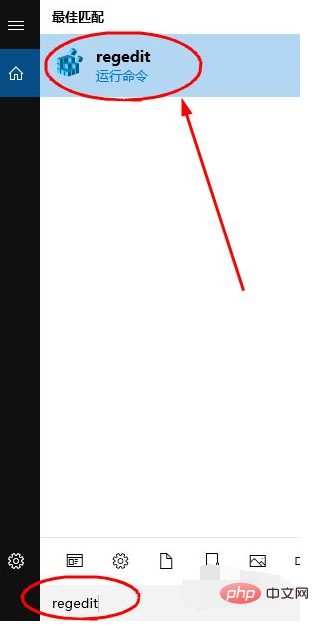
Ouvrez « Rechercher » dans « Modifier », saisissez le nom du logiciel dans la fenêtre contextuelle et cliquez sur « Rechercher suivant » .
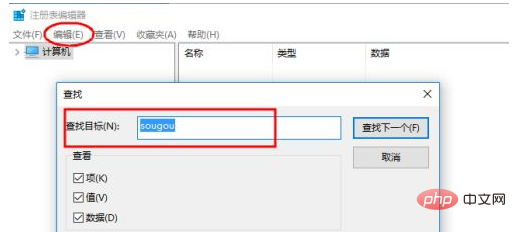
Après avoir trouvé les fichiers résiduels, cliquez avec le bouton droit sur les fichiers résiduels, sélectionnez « Supprimer » et confirmez à nouveau pour terminer le travail de nettoyage.
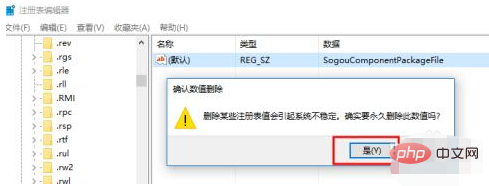
Pour plus de connaissances connexes, veuillez visiter la colonne FAQ !
Ce qui précède est le contenu détaillé de. pour plus d'informations, suivez d'autres articles connexes sur le site Web de PHP en chinois!
Articles Liés
Voir plus- Que dois-je faire si l'écran bleu Win10 apparaît avec le code d'erreur d'échec du contrôle de sécurité du noyau ?
- Win10 désactive-t-il la mémoire virtuelle ?
- Où ouvrir le scanner dans Win10
- Résolvez le problème selon lequel le mot de passe win10 est correct mais l'erreur s'affiche
- Que dois-je faire si de nombreux mots deviennent vides dans Win10 ?

